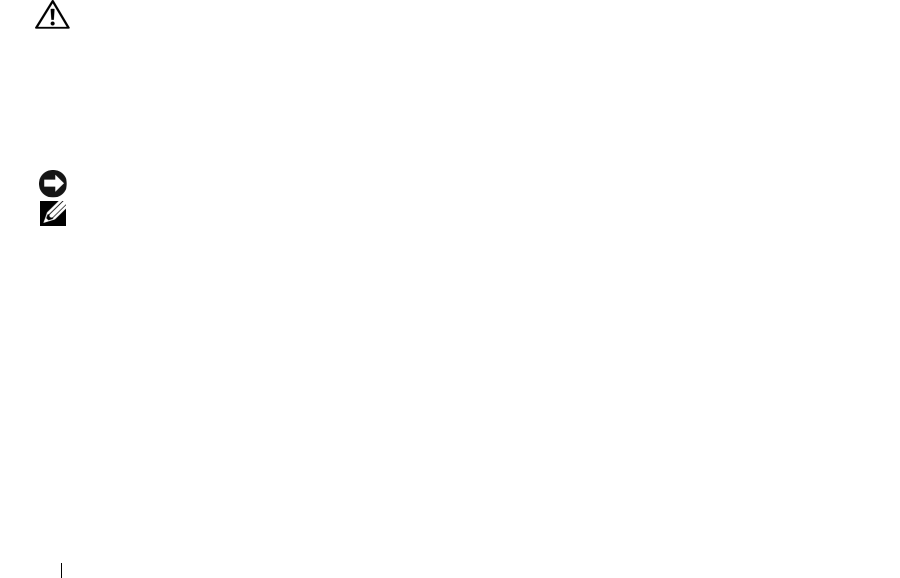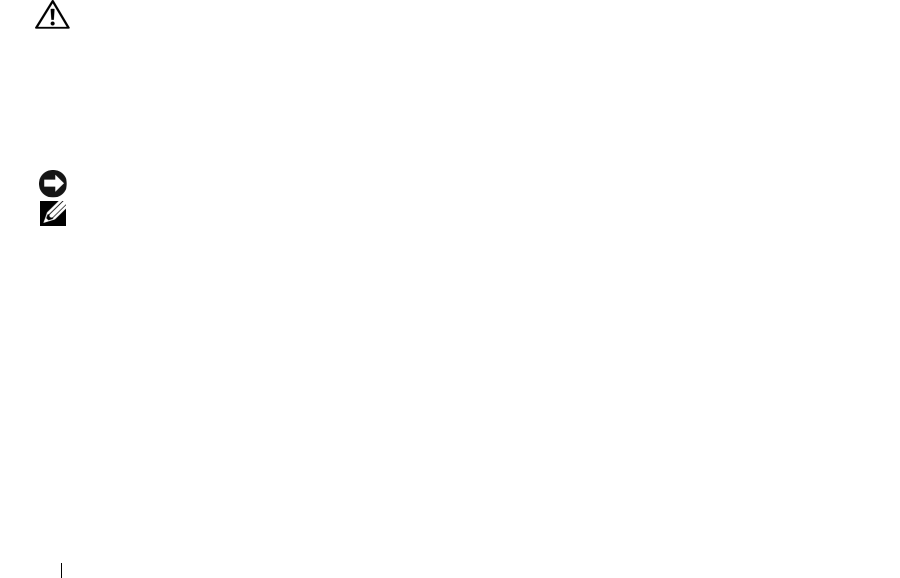
86 クイックリファレンスガイド
その他のソフトウェアの問題
トラブルシューティング情報については、ソフトウェアのマニュアルを確認するかソフトウェアの製造元に問い合わせ
ます
—
•
コンピュータにインストールされているオペレーティングシステムと互換性があるか確認します。
•
コンピュータがソフトウェアを実行するのに必要な最小ハードウェア要件を満たしているか確認します。
詳細に関しては、ソフトウェアのマニュアルを参照してください。
•
プログラムが正しくインストールおよび設定されているか確認します。
•
デバイスドライバがプログラムと拮抗していないか確認します。
•
必要に応じて、プログラムをアンインストールしてから再インストールします。
すぐにお使いのファイルのバックアップを作成します
ウイルススキャンプログラムを使って、ハードドライブ、フロッピーディスク、または
CD を調べます
開いているファイルをすべて保存してから閉じ、実行中のプログラムをすべて終了して、
[ スタート ] メニューからコン
ピュータをシャットダウンします
コンピュータでスパイウェアをスキャンします
—
コンピュータのパフォーマンスが遅いと感じたり、ポップアッ
プ広告を受信したり、インターネットとの接続に問題がある場合は、スパイウェアに感染している恐れがあり
ます。アンチスパイウェア保護を含むアンチウィルスプログラムを使用して(ご使用のプログラムをアップグ
レードする必要があるかもしれません)、コンピュータのスキャンを行い、スパイウェアを取り除いてください。
DELL DIAGNOSTICS(診断)プログラムを実行します —
86
ページの「
Dell Diagnostics
(診断)プログラム」を参
照してください。すべてのテストが正常に終了したら、不具合はソフトウェアの問題に関連しています。
Dell Diagnostics(診断)プログラム
警告 : 本項の手順を開始する前に、『製品情報ガイド』の安全手順に従ってください。
Dell Diagnostics(診断)プログラムを使用する場合
コンピュータに問題が発生した場合、デルテクニカルサポートに問い合わせる前に、
85
ページの「フリーズ
およびソフトウェアの問題」にあるチェック事項を実行してから、
Dell Diagnostics
(診断)プログラムを実
行してください。
作業を始める前に、これらの手順を印刷しておくことをお勧めします。
注意 : Dell Diagnostics(診断)プログラムは、Dell コンピュータ上でのみ機能します。
メモ : 『Drivers and Utilities CD』はオプションなので、すべてのコンピュータに付属しているわけではありません。
セットアップユーティリティを起動し、コンピュータの設定情報を確認します。次に、テストするデバイスが
セットアップユーティリティに表示され、アクティブになっていることを確認します。
Dell Diagnostics
(診断)プログラムをハードドライブまたは『
Drivers and Utilities CD
』(『
Resource
CD
』とも呼ばれます)から起動します。